本页面介绍 Cloud Shell Editor 的功能。
查看和修改文件
Cloud Shell 带有内置的代码编辑器,可让您浏览文件目录以及查看和修改文件,并可以继续访问 Cloud Shell。默认情况下,每个 Cloud Shell 实例都可使用 Cloud Shell Editor,并且该编辑器基于 Code OSS。
要使用 Cloud Shell Editor,请按照以下步骤操作:
通过点击 Cloud Shell 窗口工具栏上的
 打开编辑器,启动 Cloud Shell Editor。编辑器会在 Cloud Shell 终端窗口上方打开。
打开编辑器,启动 Cloud Shell Editor。编辑器会在 Cloud Shell 终端窗口上方打开。提示:您还可以通过导航到 ide.cloud.google.com 启动 Cloud Shell Editor。
使用左侧边栏浏览文件目录。使用右侧的编辑器组查看和修改文件。
您可以使用左侧的活动栏在编辑器和 Cloud Shell 窗口之间切换、上传和下载文件、在 Cloud Shell 虚拟机实例上预览 Web 应用,以及查看使用统计信息。
如需详细了解界面,请参阅界面。
在 Cloud Shell 编辑器中打开文件
如需在 Cloud Shell 中通过 Cloud Shell Editor 打开现有文件,请运行 cloudshell 命令:
cloudshell edit README-cloudshell.txt
上传和下载文件
您可以使用 Cloud Shell Editor Explorer 管理文件。
如需将文件从 Cloud Shell Editor 项目下载到本地计算机,请在 Cloud Shell Editor Explorer 中右键点击该文件,然后选择下载。
如需将文件从本地计算机上传到 Cloud Shell Editor 项目,请在 Cloud Shell Editor 的“Explorer”中,右键点击“Explorer”窗格中的空白处,然后选择上传。
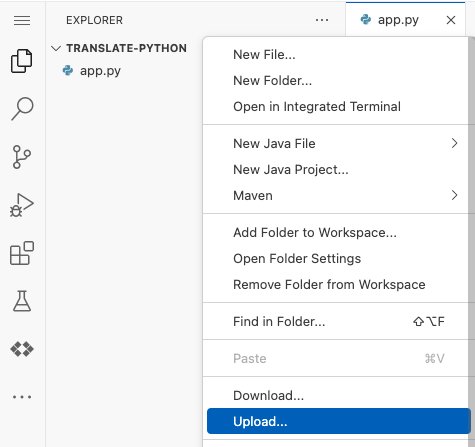
活动栏
如需打开 Cloud Shell 编辑器视图,请在活动栏中点击 ![]() Cloud Code。
Cloud Code。
在 Cloud Code 视图中,您可以展开即可下视图:
- 开发会话:使用结构化日志记录视图监控 Kubernetes 应用。
- Kubernetes:监控和管理您的 GKE 和 minikube 资源。如需了解详情,请参阅管理 Kubernetes 集群。
- Cloud Run:监控和管理您的 Cloud Run 资源。如需了解详情,请参阅在 Cloud Run 中管理 Cloud Run 服务
- Cloud API:浏览和启用 Cloud API,并将 Cloud 客户端库添加到您的项目中。如需了解详情,请参阅管理 Cloud API 和 Cloud 客户端库
- Secret Manager:在 Secret Manager 中管理 Secret。 如需了解详情,请参阅使用 Secret Manager 管理 Secret。
* 帮助和反馈:用于打开演示文稿、查看文档、更改设置、报告问题或请求功能、查看版本说明或退出 Google Cloud的链接。
活动栏还包含以下视图:
 Explorer:查看当前工作区中的文件夹和文件。
Explorer:查看当前工作区中的文件夹和文件。 搜索:在文件中搜索字符串或正则表达式。
搜索:在文件中搜索字符串或正则表达式。 源代码控制:使用 Cloud Shell Editor 的 Git 支持来管理应用文件。
源代码控制:使用 Cloud Shell Editor 的 Git 支持来管理应用文件。 调试:通过设置断点和检查变量来调试应用。
调试:通过设置断点和检查变量来调试应用。
语言支持
Cloud Shell Editor 支持 Go、Python、Java、.NET Core 和 Node.js,提供以下语言功能:
- 智能突出显示、代码建议和基于上下文的补全
- 执行 lint 请求并提供描述性错误
- 代码导航(转到定义、声明、参考和实现)
- 直观调试支持
Cloud Code 集成
Cloud Shell Editor 支持 Cloud Code。
Cloud Code 可为 Kubernetes 和 Cloud Run 应用的整个开发周期(从借助示例应用创建和自定义新应用到运行已完成的应用)提供 IDE 支持。Cloud Code 还提供可直接运行的示例、开箱即用的配置代码段和量身定制的调试体验。
Cloud Code 支持采用 Node.js、Python、Java、Go 和 .NET Core 开发应用。
除了 Cloud Shell 状态栏中提供的 Cloud Code 菜单之外,您还可以使用命令面板访问 Cloud Code 命令;按 Cmd/Ctrl+Shift+P 或点击 View(查看)> Command Palette(命令面板)即可显示可用的命令。
如需全面了解可以使用 Cloud Shell 通过 Cloud Code 执行哪些操作,请参阅 Cloud Code 使用入门。
版本控制支持
Cloud Shell Editor 预先配置子版本控制。借助 Cloud Shell,您可以初始化代码库、比较状态之间的差异,以及暂存、取消暂存和提交更改。
如需了解详情,请参阅使用版本控制。
工作区管理
借助 Cloud Shell,您可以采用工作区形式来管理和配置项目。工作区通常代表根项目文件夹,借助 Cloud Shell Editor,您可以创建、打开和保存工作区,以及通过项目专用设置对其进行自定义。
如需详细了解如何使用工作区,请参阅工作区管理。
调试支持
Cloud Shell 全面支持调试 Go、Node.js、Python 和 Java 应用,因此您可以调试您的应用。您可以在 Cloud Shell 编辑器内创建启动配置、设置断点和检查变量。
此外,您可以在本地集群(如 minikube 或 Docker Desktop)或 GKE 或任何其他云服务商上的远程集群上调试 Kubernetes 应用。
如需了解详情,请参阅使用 Cloud Shell 进行调试。
内置终端
您无需离开编辑器,只需导航到终端 > 新终端即可访问底层 Cloud Shell 实例。您还可以使用拆分终端选项运行多个终端窗口。

